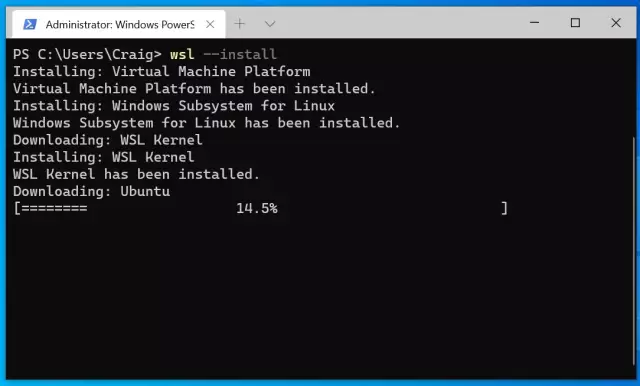Apache betyder gratis server på engelska. Denna applikation används för att skapa en server som är webbläsare över flera plattformar (gratis BSD, Linux, Mac OS, Windows, etc.). Att installera det här programmet är mycket enklare än att konfigurera det.

Nödvändig
Apache-programvara
Instruktioner
Steg 1
Det mest kompletta tekniska stödet för operativsystem i Windows-familjen observeras i distributioner av versioner för Windows 2000 och nyare versioner. Du kan ladda ner installationspaketet från den officiella webbplatsen, följ den här länken https://httpd.apache.org/download.cgi. När du har laddat webbplatsen, gå till Nedladdning av Apache HTTP-serverblocket, välj objektet Stabil utgåva och klicka på länken med versionen.
Steg 2
Efter att ha startat paketet som ska installeras visas ett varningsfönster på skärmen - installationsprogrammet meddelar dig om behovet av att starta om systemet. För vidare arbete måste du göra ändringar i systemfilerna. Efter att ha klickat på "Ja" -knappen kommer en schemalagd omstart av datorn att äga rum.
Steg 3
När datorn är fulladdad visas fönstret för det installerade programmet på skärmen igen. När du blir frågad om att välja en mapp för Apache-filerna rekommenderas det att du går med på installationsprogrammet, dvs. välj enhet D. Varför görs detta? Alla efterföljande tillägg är redan konfigurerade för den här katalogen som standard. Genom att ändra platsen för den här katalogen måste du ständigt ändra platsen i andra installationspaket.
Steg 4
Därefter öppnas ett nytt fönster (fortsatt installation). Klicka växelvis på knapparna Ja och Nästa. Därefter måste du markera rutan bredvid Jag accepterar villkoren i licensavtalet och klicka på Nästa-knappen.
Steg 5
Nästa fönster är ett formulär för inmatning av data, här måste du ange domännamn, servernamn, postadress och tillgänglighet för andra användare. Hur man till exempel fyller i följande fält: Nätverksdomän - server.ru, servernamn - namn.server.ru, administratörens e-postadress - [email protected], för alla användare, på port 80, som en tjänst - för Alla användare …
Steg 6
I nästa fönster anger du installationstypen Typisk och klickar på Nästa. Nu måste du bara starta om datorn och använda Apache-servern. För att kontrollera det, öppna vilken webbläsare som helst och ange följande adress https:// localhost /. Att ladda serversidan visar dess fulla prestanda.